Skladištenje podataka u oblaku je nova riječ u internet tehnologijama. Mobilna saradnja vam omogućava da radite s velikim količinama dokumenata bilo gdje u svijetu i dijelite fotografije i video zapise sa svojim prijateljima. U ovom članku ćete naučiti šta je pohrana u oblaku i kako kreirati iCloud račun za nekoliko minuta.
Šta je iCloud?
iCloud skladište je lansirano 2011. zajedno sa novim operativnim sistemom za iPhone iOS 5. Nakon šestomjesečnog testiranja, usluga je postala dostupna svim korisnicima Apple proizvoda.

iCloud je kreiran na principu skladištenja ličnih podataka u oblaku, pristup kojem imaju samo registrovani vlasnici Apple proizvoda. Usluga vam omogućava da sačuvate ne samo fotografije, muzičke numere i video zapise, već i rezervnu kopiju podataka aplikacije. Nova tehnologija je dizajnirana da bezbedno smešta lične podatke sa uređaja, ali da im ima stalan pristup bilo gde u svetu.
Prednost usluge je sinhronizacija svih gadžeta koji podržavaju iOS operativni sistem. Drugim riječima, ako osoba kupi iPhone, iPad, Mac i iPod Touch, ima mogućnost registrirati zajednički račun i imati pristup svim datotekama u oblaku sa svakog uređaja. Glavni uslov za korišćenje iCloud-a je stalan pristup internetu putem Wi-Fi mreže.
Ovaj inovativni pristup skladištenju podataka može značajno uštedjeti vrijeme i minimizirati upotrebu fleš diskova. Sada svako sa iPhone ili MacBook može kreirati iCloud račun.

Apple iCloud planovi
Svaki registrovani korisnik ima pristup osnovnom besplatnom planu, koji pruža 5 GB pohrane u oblaku. Ovaj volumen je dovoljan za čuvanje ličnih fotografija sa vašeg telefona i kopija važnih dokumenata. Međutim, ako je svrha korištenja iCloud-a hostiranje većih datoteka, kao što su, na primjer, filmovi ili grafički izvori, uvijek postoji mogućnost korištenja plaćenih planova i povećanja količine pohrane. Prije kreiranja iClouda, korisnik će biti upitan da odabere odgovarajući tarifni plan.
| 20 GB | 200 GB | 500 GB | 1TB |
| 39 rubalja mjesečno | 149 rubalja mjesečno | 379 rubalja mjesečno | 749 rubalja mjesečno |
Tarifni plan se uvijek može promijeniti na vašem ličnom računuiCloud. Osim toga, Apple kupcima je mnogo praktičnije i isplativije da plate bankovnom karticom cijelu godinu rada pohrane u oblaku odjednom.
Kako da kreiram iCloud nalog?
Da biste kreirali iCloud nalog, morate se uveriti da vaš Apple uređaj ima najnoviju verziju iOS operativnog sistema, odnosno iOS 8. Ako je verzija zastarela, sistem će prvo tražiti da prođete kroz postupak ažuriranja.
Da biste kreirali nalog, potrebno je da odete u odeljak "Postavke" i izaberete karticu "iCloud". Sistem će od vas tražiti da unesete Apple ID broj koji vam je dodijeljen kada ste aktivirali uređaj i lozinku. Prije kreiranja iClouda na iPhoneu, trebate provjeriti da li je uređaj aktiviran na Apple servisu.
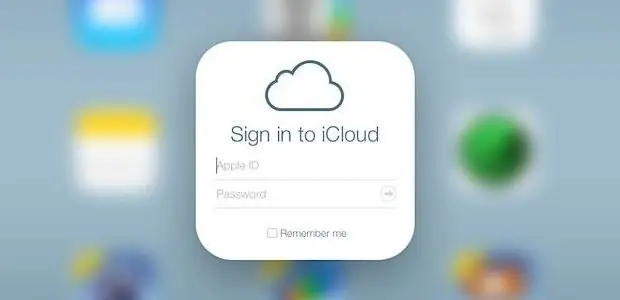
Za najpogodniji rad skladištenja u oblaku, trebali biste ga postaviti na isti način na svim dostupnim uređajima. Nakon jednostavnog kreiranja naloga, možete početi raditi sa uslugom.
Međutim, ako uređaj još nije aktiviran, korisnik mora kreirati mail. Icloud.com dozvoljava svakom vlasniku Apple tehnologije da se registruje apsolutno besplatno.
Postavljanje iCloud-a

Za početno podešavanje iCloud-a, možete koristiti uslugu pokretanja. Da biste to učinili, idite na iTunes aplikaciju i odaberite karticu "Pokretanje", nakon čega će se svi medijski fajlovi s uređaja automatski kopirati u pohranu u oblaku. Prilikom podešavanja uređaja, prvo morateprovjerite internet vezu i njen ispravan rad.
Radi sigurnosti podataka, možete kopirati cijeli telefonski imenik, podsjetnike i bilješke iz kalendara i sva pristigla pisma u oblak na isti način. Osim toga, skladište ima mnoge funkcije koje olakšavaju prijenos datoteka između uređaja i osiguravaju vaše podatke.
Na primjer, korisnik je daleko od kuće, ali mu je hitno potreban određeni fajl sa svog MacBook-a. Da biste to učinili, apsolutno nije potrebno imati uređaj sa sobom. Dakle, dovoljno je sinkronizirati njegov rad s mobilnim telefonom i preuzeti potrebne podatke na daljinu koristeći pohranu u oblaku. Zato je preporučljivo kreirati iCloud na svim Apple uređajima odjednom.
Šta je porodično dijeljenje?
Funkcija iCloud Family Sharing omogućava da više članova porodice dijele isti račun. Trenutno se porodično dijeljenje može otvoriti za do šest osoba, a za to nije potrebno registrovati novi nalog. Svako u porodici može pristupiti fajlovima za pohranu i koristiti zajednički račun za plaćanje aplikacija.

Možete postaviti porodičnu grupu za dijeljenje kako želite. Na primjer, odaberite glavu porodice, koji će biti administrator i kontrolisati porodične troškove. Djeca će moći kupiti svoje omiljene aplikacije i igrice samo uz dozvolu roditelja, a sve njihove radnje mogu se pažljivo kontrolisati. Možete kreirati iCloud za porodicu u postavkama oblaka. Takva funkcija bi bila vrlokorisno ako svi članovi porodice koriste Apple uređaje.
iCloud Keychaining
Za praktičnost korištenja društvenih mreža i e-pošte u iCloud-u, postoji funkcija privjeska za ključeve. Ovo je relevantno ako korisnik ima nekoliko uređaja koji podržavaju iOS operativni sistem i mnogo naloga na raznim popularnim resursima.
Za privjesak za ključeve, samo idite na odjeljak "Postavke", odaberite "iCloud" i označite stavku privjeska za ključeve pomicanjem prekidača na "Uključeno". Nakon ovako jednostavnog podešavanja, prijavljivanje na naloge često posećenih sajtova biće dostupno i sa pametnog telefona i sa tablet računara. Ovo će spasiti korisnika od potrebe da unese podatke za prijavu i lozinku svaki put kada se prijave i omogući pristup nalozima što je brže moguće.

iCloud: Kako napraviti sigurnosnu kopiju?
Niko nije imun od kvarova sistema ili tehničkih uređaja. S tim u vezi, mnogi korisnici se pitaju kako napraviti kopiju u iCloud-u.
Kako biste u budućnosti mogli oporaviti podatke sa vašeg mobilnog telefona ili tableta, skladište ima funkciju kreiranja sigurnosne kopije svih postavki i dokumenata. To se može učiniti sa samo nekoliko jednostavnih koraka:
- Idite na odjeljak "Postavke" i odaberite karticu "iCloud";
- U prozoru koji se otvori odaberite opciju "Backup";
- Aktivirajte funkciju tako što ćete kliknuti na "Kopiraj na iCloud", a zatim "Napravi sigurnosnu kopiju".
Na taj način će sve postavke telefona biti sačuvane u cloud memoriji, koja se može lako vratiti u slučaju kvara. Nakon aktiviranja funkcije, na ekranu će se prikazati datum kada je napravljena posljednja sigurnosna kopija. Sve ikada napravljene kopije će biti pohranjene u oblaku dok korisnik ne odluči da ih uništi.
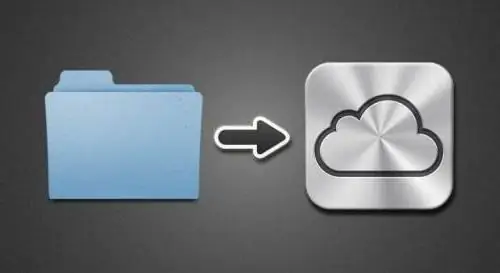
iCloud kontakti
Sistem vam omogućava da napravite rezervnu kopiju ne samo za podešavanja vašeg telefona, već i za vašu listu kontakata. Ovo će vam omogućiti da vratite potrebne brojeve i adrese za nekoliko minuta u slučaju tehničkih problema s uređajem ili ih prenesete drugom Apple korisniku.
Da biste sačuvali kontakte u oblaku, preporučuje se da instalirate aplikaciju iCloud Contacts, koja se preuzima sa AppStore-a. Takođe se može koristiti za sortiranje kontakata koji su već u vašem telefonu prema grupama i važnosti. Prednost korišćenja kontakata u iCloud-u je pogodnost sinhronizacije sa ličnim računarom, što vam omogućava da pronađete e-mail adrese koje su vam potrebne za nekoliko sekundi.
Međutim, važne kontakte možete sačuvati na isti način kao i kreiranje kopije u iCloud-u. Da biste to učinili, nije potrebno instalirati aplikaciju.
Ostale opcije za pohranu u oblaku
Još jedna korisna karakteristika iCloud-a je sinhronizacija sa iTunes aplikacijom, koja je dizajnirana za preuzimanje muzike. Kada korisnik registrovan u sistemu kupi numeru preko aplikacije, ona odmah postaje dostupna na svim uređajimaApple.
Aplikacija iCloud Drive vam omogućava pohranjivanje i pregled podataka u bilo kojem formatu (PDF, doc, itd.). Drugim riječima, svaki učitani fajl, bilo da se radi o slici ili skeniranom dokumentu, automatski će se prilagoditi rezoluciji ekrana, bez obzira na tip uređaja.

Struktura oblaka vam omogućava da kreirate fascikle i kategorije, sortirate preuzete fajlove po datumu i imenu, što maglovito podseća na dobro poznati program Explorer u Windows operativnom sistemu. Jedina razlika je u tome što preuzimanje i otvaranje datoteka zahtijeva stalan pristup Internetu. Stoga bi svaki vlasnik Apple uređaja trebao voditi računa o dostupnosti Wi-Fi-ja ili povoljnog tarifnog plana od strane korištenog telekom operatera. U suprotnom, biće nemoguće pristupiti vašim podacima u oblaku.
Masovni iCloud hakovi 2014
Korisnici su doveli u pitanje sigurnost iCloud skladištenja u oblaku nakon masovnog hakovanja naloga brojnih poznatih ličnosti u avgustu 2014. Lične fotografije i prepiska nekih zvijezda postali su dostupni javnosti. Pored toga, prevaranti su počeli da prodaju lične dosijee na aukciji, tražeći za njih impresivne količine novca.
Apple, međutim, nije priznao krivicu za iCloud hakiranje. Stoga je FBI odmah pokrenuo istragu koja je još uvijek u toku. Slavni advokati pokrenuli su krivične postupke protiv napadača sa zahtjevom da uklone kompromitujuće dokaze sa mreže inadoknaditi moralnu štetu.

Nakon ovog događaja, popularnost servisa je značajno pala, jer su korisnici počeli da brinu o sigurnosti fajlova učitanih u oblak. Mnogi su se odlučili vratiti na sigurnije fleš diskove koji ne zahtijevaju stalan pristup internetu i održavaju potpunu privatnost.
Mogu li izbrisati svoj iCloud račun?
Brisanje naloga je jednostavno kao kreiranje iCloud pošte. Štaviše, možete potpuno uništiti svoje lične podatke na cloud servisu servisa za samo nekoliko sekundi. Da biste to učinili, na kartici "Postavke" idite na iCloud i odaberite "Izbriši račun". Sistem će vas upozoriti da će svi fajlovi pohranjeni u oblaku biti trajno izbrisani. Korisnik samo treba da potvrdi svoj pristanak na uništavanje podataka unosom Apple ID-a i lozinke računa.
Skladištenje u oblaku je definitivno tehnološki napredak u prijenosu i skladištenju podataka. Kao i svaki sistem, iCloud ima svoje prednosti i nedostatke. Stoga je odluka da li ćete svoje lične podatke povjeriti udaljenoj usluzi ili koristiti hard disk koji je dokazan godinama čisto individualna stvar. U svakom slučaju, prije nego što kreirate novi iCloud, morate odmjeriti prednosti i nedostatke.






